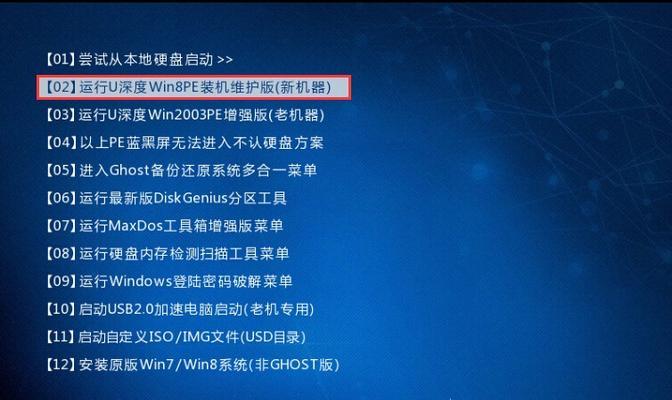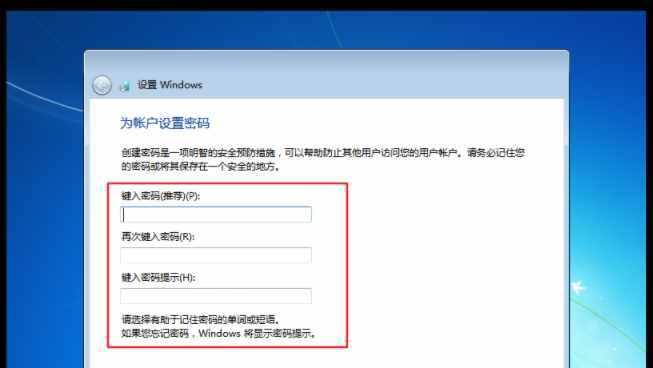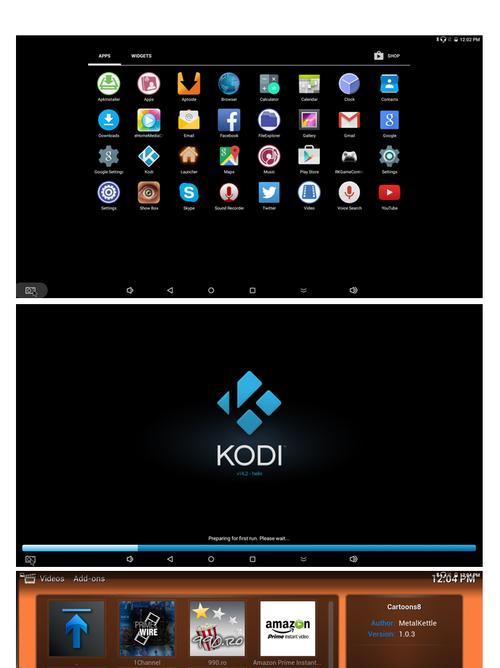当我们的三星电脑出现问题或性能下降,有时候重新安装操作系统是一个解决方法。本文将为您提供一份详细的教程,指导您如何重新安装Win7系统,以帮助您重拾电脑的高效运行和使用体验。
1.备份重要文件和数据
在重新安装Win7系统之前,首先需要备份您的重要文件和数据。将它们保存在外部存储设备上,以防止在操作系统安装过程中数据丢失。
2.准备Win7系统安装盘或启动盘
为重新安装Win7系统,您需要准备一张Win7系统安装盘或者一个可启动的USB启动盘。这将作为您进行系统安装的工具。
3.进入BIOS设置
在重新安装系统之前,您需要进入计算机的BIOS设置,以确保从Win7系统安装盘或USB启动盘启动。常见的BIOS进入方式是按下电源键后按下特定的功能键(例如F2、F12等)。
4.选择启动设备
在BIOS设置界面中,找到“启动顺序”或类似选项,并将Win7系统安装盘或USB启动盘设置为首选启动设备。保存设置后,重新启动电脑。
5.进入Win7系统安装界面
重启电脑后,您将进入Win7系统安装界面。按照屏幕上的提示进行操作,选择合适的语言、时区和键盘布局。
6.选择安装类型
在安装界面上,您需要选择“自定义”安装类型,以便可以重新分区和格式化硬盘。请注意,在执行此步骤之前,请确保已备份重要文件和数据。
7.分区和格式化硬盘
在自定义安装选项中,您将看到您的硬盘分区。选择需要安装Win7系统的分区,并单击“删除”。创建一个新的分区,然后选择它并单击“下一步”进行格式化。
8.开始安装Win7系统
完成分区和格式化后,单击“下一步”开始安装Win7系统。系统将自动完成剩余的安装过程,并重启电脑。
9.设置Windows用户名和密码
在重新启动后,您需要设置Windows用户名和密码。请确保记住这些凭据,以便日后登录操作系统。
10.更新Windows系统和驱动程序
一旦进入Win7系统桌面界面,建议立即更新Windows系统和安装适当的驱动程序,以确保系统的安全性和兼容性。
11.安装常用软件和工具
在重新安装Win7系统后,您可能需要安装一些常用的软件和工具,以满足您的工作和娱乐需求。
12.恢复重要文件和数据
在重新安装Win7系统后,将备份的重要文件和数据从外部存储设备复制回电脑。确保您已经成功恢复所有必要的文件和数据。
13.重新安装其他软件和游戏
根据个人需求,重新安装其他软件和游戏,以恢复电脑之前的使用环境。
14.优化系统设置
重新安装Win7系统后,您可以进行一些系统设置的优化,例如调整电源选项、安全设置和外观风格,以满足个人偏好。
15.维护系统和定期备份
为了保持系统的良好运行状态,定期进行系统维护是至关重要的。请务必定期备份您的重要文件和数据,以防止意外丢失。
通过本文提供的详细教程,您可以轻松地重新安装Win7系统,并重拾电脑的高效运行和使用体验。请记住,在执行任何操作之前,请备份重要文件和数据,并谨慎进行分区和格式化等操作,以确保数据安全。同时,定期进行系统维护和备份,可以保持系统的稳定和可靠性。